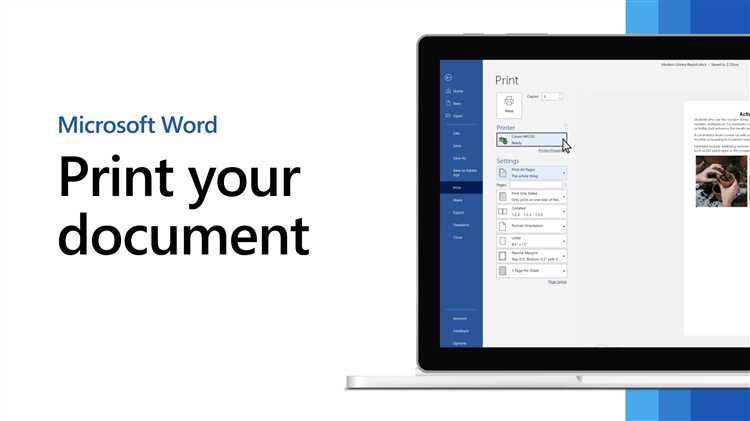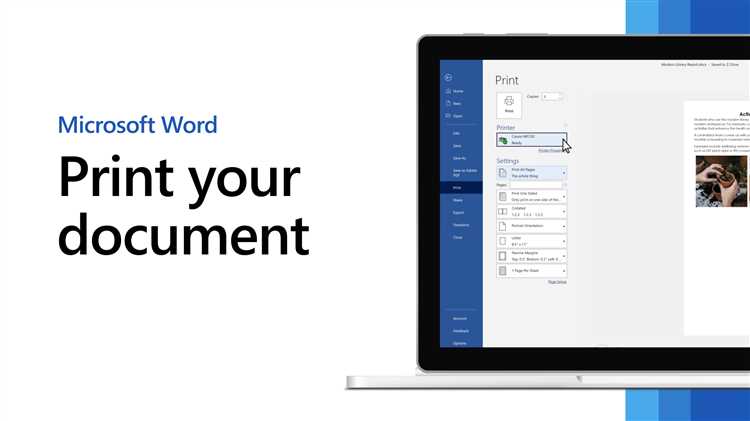
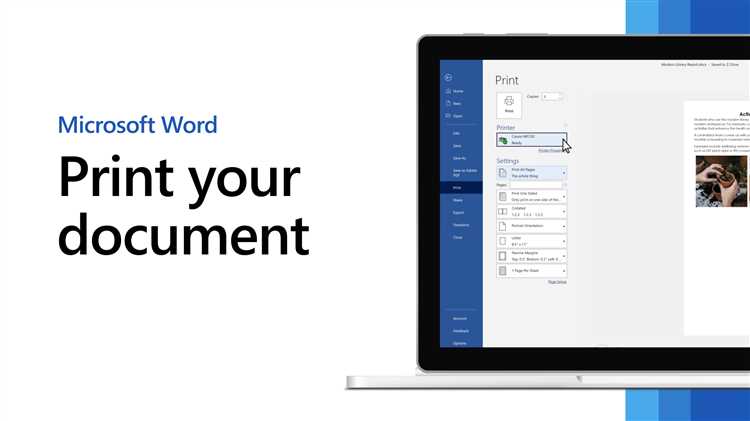
В современном мире, умение печатать документы является важной навыком. Microsoft Word — одна из самых популярных программ для создания и редактирования текстовых документов. В этой статье мы представим пошаговую инструкцию для начинающих по печати документа в Microsoft Word.
Шаг 1: Откройте программу Microsoft Word и создайте новый документ. Чтобы начать печать, необходимо иметь документ, который вы хотите распечатать. Вы можете создать новый документ, выбрав «Новый» в меню «Файл».
Шаг 2: Настройте параметры печати. Перед тем, как начать печать, вам может потребоваться настроить некоторые параметры, такие как ориентация страницы, размер бумаги и количество копий. В меню «Файл» выберите «Параметры печати», чтобы открыть окно настроек печати.
Шаг 3: Проверьте предварительный просмотр. Перед тем, как физически распечатать документ, рекомендуется использовать функцию предварительного просмотра, чтобы увидеть, как будет выглядеть отпечаток. В меню «Файл» выберите «Предварительный просмотр», чтобы открыть окно предварительного просмотра.
Шаг 4: Распечатайте документ. Когда вы удовлетворены предварительным просмотром и настройками печати, вы можете нажать кнопку «Печать» в меню «Файл» или использовать комбинацию клавиш Ctrl + P. Выберите принтер, настройте параметры печати при необходимости и нажмите «ОК», чтобы начать печать.
Печать документов в Microsoft Word — это простой процесс, который может быть освоен даже начинающими пользователями. Следуя этой пошаговой инструкции, вы сможете легко и эффективно распечатать свои документы в программе Microsoft Word.
Открытие документа в Microsoft Word и подготовка его к печати
Если вы хотите открыть документ в Microsoft Word и подготовить его к печати, вам понадобится следовать нескольким простым шагам.
Во-первых, откройте программу Microsoft Word. Вы можете сделать это, щелкнув по соответствующей иконке на рабочем столе или в меню «Пуск». После запуска программы, появится пустой документ, готовый для редактирования.
Во-вторых, откройте нужный документ в Word. Вы можете сделать это, выбрав вкладку «Файл» в верхнем левом углу экрана и выбрав опцию «Открыть». Затем укажите расположение файла и выберите его, чтобы открыть его в программе Word.
Теперь, когда документ открыт, вы можете начать его подготовку к печати. Вы можете проверить его содержимое, чтобы убедиться, что все необходимые изменения внесены. Внесите необходимые правки и форматирование, чтобы улучшить его визуальный вид и читаемость. Это может включать в себя изменение шрифта, размера шрифта, отступов и выравнивания текста.
Кроме того, вы можете добавить заголовок к документу или создать содержание с помощью автоматического инструмента создания оглавления. Для этого выберите нужную опцию в меню «Вставка».
После того, как документ подготовлен к печати, вы можете просмотреть его, чтобы проверить, как он будет выглядеть на напечатанной странице. Вы также можете настроить параметры печати, такие как ориентация страницы, размер бумаги и масштаб, используя соответствующие опции в меню «Файл».
Когда все готово, вы можете нажать на кнопку «Печать» в меню «Файл» или воспользоваться горячими клавишами «Ctrl+P», чтобы начать процесс печати документа. У вас также есть возможность настроить другие параметры печати, такие как количество копий и выбор принтера.
На этом этапе ваш документ полностью подготовлен к печати. Убедитесь, что принтер подключен и готов к работе, и наслаждайтесь процессом печати вашего документа в Microsoft Word!
Как выбрать нужные параметры печати в Microsoft Word
В процессе создания и редактирования документов в Microsoft Word необходимо уметь правильно настраивать параметры печати, чтобы получить оптимальный результат. В этом случае важно знать, как выбрать нужные параметры, чтобы распечатка была четкой и соответствовала вашим требованиям.
Первым шагом при печати документа является выбор принтера. В Microsoft Word вы можете установить принтер по умолчанию или выбрать другой принтер, если у вас есть несколько устройств. Проверьте, что выбранный принтер готов к работе и подключен к компьютеру.
Далее необходимо настроить параметры печати, такие как ориентация страницы, размер бумаги, поля, масштаб и другие. Ориентация страницы может быть горизонтальной или вертикальной, в зависимости от ваших предпочтений. Размер бумаги можно выбрать из списка предопределенных значений или настроить его вручную.
Поля документа также могут быть настроены в соответствии с вашиим потребностями. Вы можете установить одинаковые поля по всем сторонам документа или указать индивидуальные значения. Кроме того, не забудьте выбрать подходящий масштаб, чтобы ваш документ полностью поместился на бумаге.
Помимо основных параметров, Microsoft Word предлагает и другие настройки, такие как цветность печати, двухсторонняя печать, количество копий и т. д. При необходимости вы можете выбрать эти параметры в окне печати.
После выбора всех необходимых параметров, убедитесь, что принтер правильно подключен и готов к печати. Нажмите кнопку «Печать» и дождитесь окончания процесса. Еще раз проверьте полученную распечатку и убедитесь, что все настройки были выбраны правильно.
Теперь вы знаете, как выбрать нужные параметры печати в Microsoft Word. Применяйте эти знания при создании и печати своих документов, чтобы получить идеальный результат.
Как выбрать подходящий принтер для печати документа
Когда настал момент распечатать свой важный документ, выбор правильного принтера становится решающим. Чтобы избежать лишних хлопот и получить качественный результат, необходимо учесть несколько ключевых факторов.
Определите свои потребности: Прежде всего, определите, какие задачи вы планируете решать с помощью принтера. Нужно ли вам простое черно-белое копирование или цветная печать? Зависит ли от вас приобретение устройства с функцией сканирования и копирования? Проведите анализ своих потребностей, чтобы выбрать подходящий принтер.
Рассмотрите типы принтеров: На рынке представлено множество типов принтеров, каждый из которых имеет свои преимущества и недостатки. Инжекторные принтеры и лазерные принтеры являются наиболее распространенными. Инжекторные принтеры лучше подходят для печати фотографий и документов с высокой детализацией, в то время как лазерные принтеры обеспечивают более быструю и качественную печать на больших объемах.
Учтите бюджет: При выборе принтера следует учесть его стоимость. Помимо стоимости самого устройства, необходимо обратить внимание на стоимость запасных частей, таких как картриджи и тонер. Подумайте о том, насколько часто вы будете использовать принтер, и какие затраты это потребует.
Исследуйте бренды и отзывы: Перед покупкой принтера рекомендуется провести исследование разных брендов и прочитать отзывы от пользователей. Узнайте мнение других людей о производительности и надежности принтеров разных марок. Это позволит вам сделать более осознанный выбор и избежать потенциальных неприятностей.
Итак, выбор подходящего принтера для печати вашего документа — это ключевой шаг, который в конечном итоге повлияет на качество и эффективность вашей работы. Следуя указанным выше рекомендациям, вы сможете принять осознанное решение и обеспечить удовлетворительный результат.
Как выбрать правильный размер бумаги для печати документа
Когда дело доходит до печати документа в Microsoft Word, правильный выбор размера бумаги играет важную роль в создании профессионального и эстетически приятного визуального образа. Но как определить, какой размер бумаги выбрать? В этом руководстве мы рассмотрим несколько ключевых шагов, которые помогут вам выбрать нужный размер бумаги для печати вашего документа.
1. Определите тип документа
Прежде всего, определите тип документа, который вы хотите напечатать. Это может быть обычный текст, презентация, брошюра, плакат и т.д. Каждый тип документа может требовать разный размер бумаги для достижения оптимального результата.
2. Размер и ориентация страницы
После определения типа документа выберите размер и ориентацию страницы. В Microsoft Word вы можете выбрать из предопределенного списка размеров или настроить свой собственный размер. Обратите внимание на то, что размер и ориентация страницы могут быть разными для разных частей документа (например, заголовков, текста, изображений).
3. Учтите нужды печати
Также важно учесть нужды самой печати – какой тип принтера вы собираетесь использовать и доступные форматы бумаги для этого принтера. Узнайте у производителя принтера, какие размеры бумаги поддерживаются, чтобы не выбирать недоступные опции для печати.
Следуя этим шагам, вы сможете выбрать правильный размер бумаги для печати документа в Microsoft Word, обеспечивая его профессиональный и эстетически приятный вид.
Как правильно выбрать ориентацию страницы для печати документа
Существует два основных варианта ориентации страницы: альбомная и книжная. Альбомная ориентация предполагает, что ширина страницы больше ее высоты. Книжная ориентация, напротив, предполагает, что высота страницы больше ее ширины. Какую ориентацию выбрать, зависит от содержания документа и его целевой аудитории.
- Альбомная ориентация — хорошо подходит для документов, содержащих таблицы, графики или изображения, которые лучше смотрятся в широком формате. Также альбомная ориентация удобна в случаях, когда текст требуется читать горизонтально, например, при описании широких наглядных материалов.
- Книжная ориентация — предпочтительна для большинства текстовых документов, так как в вертикальном положении глаза читателя легче двигаться по тексту. Это особенно полезно при чтении длинных документов, таких как научные статьи или книги.
Правильная ориентация страницы поможет оптимизировать печать и помещение текста на странице. Почувствуйте своего читателя и выберите наиболее подходящий вариант ориентации для вашего документа. Так вы сможете представить информацию оптимальным образом и сделать ее удобной для восприятия.
Вопрос-ответ:
Как выбрать ориентацию страницы для печати документа?
Для выбора ориентации страницы при печати документа вам необходимо открыть настройки принтера или печати в программе, в которой вы работаете с документом. В настройках принтера или печати вы сможете найти опцию выбора ориентации страницы – горизонтальной (альбомная) или вертикальной (портретной). Обычно эта опция находится в разделе «Параметры страницы» или «Опции печати». Выберите нужную ориентацию и нажмите «ОК» или «Применить», чтобы сохранить изменения.
Какая ориентация страницы лучше подходит для текстовых документов?
Для текстовых документов чаще всего используется вертикальная ориентация страницы (портретная). Такая ориентация наиболее удобна для чтения текста, поскольку ширина страницы ограничена и глазу легче переходить с одной строки на другую. Кроме того, большинство принтеров и печатающих устройств настроены для печати в вертикальной ориентации по умолчанию.
Когда лучше выбрать горизонтальную ориентацию страницы?
Горизонтальная ориентация страницы (альбомная) обычно используется для документов, в которых преобладает широкий формат или горизонтальное размещение контента, например для таблиц, графиков, диаграмм или фотографий. В таких случаях горизонтальная ориентация позволяет уместить больше информации по ширине страницы и делает ее более наглядной и понятной.
Как можно узнать, какая ориентация выбрана для текущего документа?
В большинстве программ для работы с документами можно узнать, какая ориентация выбрана для текущего документа, просмотрев настройки печати или страницы. Обычно это можно сделать, выбрав пункт меню «Файл» и далее «Печать» или «Настройки печати». В открывшемся окне настроек печати или страницы вы сможете увидеть выбранную ориентацию в виде значка или текстового описания.
Можно ли выбрать разную ориентацию страницы внутри одного документа?
Да, в некоторых программах для работы с документами, таких как Microsoft Word или Adobe Acrobat, можно выбрать разную ориентацию страницы внутри одного документа. Для этого необходимо разделить документ на секции или вставить разрывы страницы, а затем в настройках каждой секции или страницы выбрать нужную ориентацию. Это может быть полезно, например, при создании документа с горизонтальными таблицами на отдельных страницах внутри вертикальной ориентации документа.